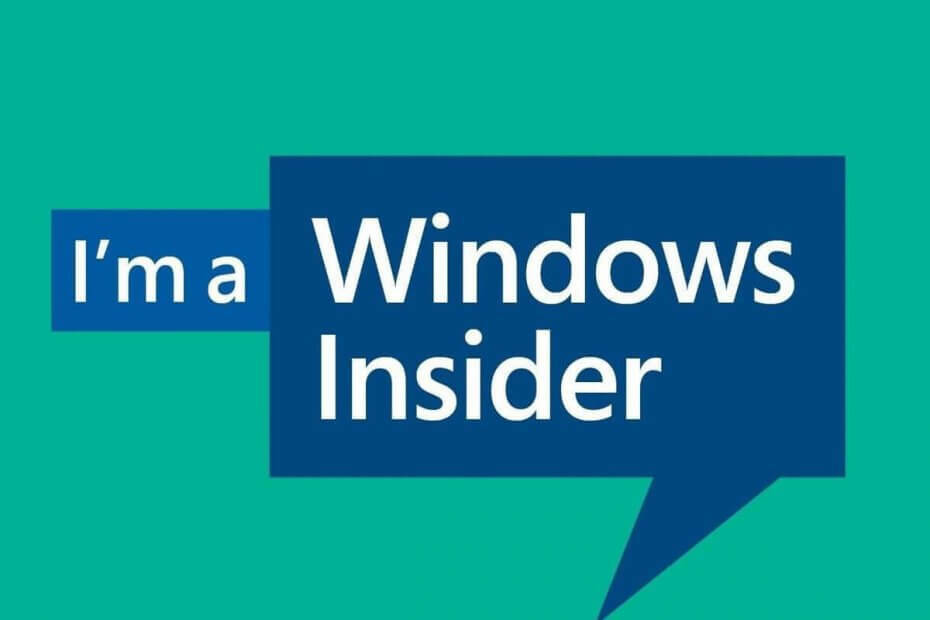Ovaj softver će održavati i pokretati upravljačke programe, čime će se zaštititi od uobičajenih računalnih pogrešaka i kvara hardvera. Provjerite sve svoje upravljačke programe u 3 jednostavna koraka:
- Preuzmite DriverFix (ovjerena datoteka za preuzimanje).
- Klik Započni skeniranje pronaći sve problematične upravljačke programe.
- Klik Ažuriranje upravljačkih programa kako biste dobili nove verzije i izbjegli kvarove u sustavu.
- DriverFix je preuzeo 0 čitatelji ovog mjeseca.
Ažuriranje za Windows 10 Fall Creators donosi niz korisnih novih značajki, i to mnogih od njih izravno ciljajte stranicu Postavke. Kad smo već kod toga, preuređena stranica Postavke sada omogućava korisnicima izbriši mapu windows.old izravno iz Postavki.
Prije ažuriranja Fall Creators, korisnici Windowsa morali su slijediti niz koraka za izbriši mapu windows.old. Zahvaljujući novoj značajci, korisnici sada mogu puno lakše i brže pristupiti i izbrisati ovu mapu.
Izbrišite prethodne verzije sustava Windows iz Storage Sensea
Evo kako izbrisati windows.old iz Postavki u programu The Fall Creators Update:
1. Idite na Start> upišite ‘postavke‘> Odaberite prvi rezultat da biste otvorili stranicu Postavke
2. Idite na Sustav> Pohrana

3. Na novootvorenoj stranici Sense Storage, omogućite opciju i kliknite ‘Promijeni kako oslobađamo prostor’

4. U odjeljku ‘Odmah oslobodite prostor’ označite opciju ‘Izbriši prethodne verzije sustava Windows’ da biste izbrisali mapu windows.old> kliknite Clean now

Ažuriranje Fall Creators poboljšava značajke Storage Sensea kako bi se oslobodio prostor, a novo čišćenje windows.old vrlo je koristan dodatak. Istodobno, OS je malo prilagodio dizajn Storage Sense-a kako bi se sve uredno uklopilo.
Ako želite isprobati nove značajke, možete se prijaviti na Windows Insider Program. Zasad su nove značajke dostupne samo upućenima. Široka javnost moći će ih koristiti od rujna kada Microsoft službeno lansira Windows 10 Fall Creators Update.
U međuvremenu, evo kako možete izbrisati mapu windows.old na starijim verzijama sustava Windows:
Kako ukloniti mapu Windows.old
Kao kratki podsjetnik, Mapa Windows.old pojavljuje se kada nadogradite verziju sustava Windows ili izvršite a čista instalacija sustava Windows 10. Uloga ove mape je zadržati prethodne instalacijske datoteke sustava Windows kako biste ih mogli vratiti. Evo kako ukloniti mapu Windows.old:
1. Upišite Čišćenje diska> odaberite pogon na koji ste instalirali OS> odaberite Očisti sistemske datoteke

2. Pričekajte da uslužni program izračuna koliko prostora može osloboditi> u novim prozorima kliknite karticu "Više opcija"
3. Idite na Oporavak sustava i Sjenovite kopije> pritisnite Očisti

POVEZANE PRIČE KOJE TREBAJTE PROVJERITI:
- Ažuriranje kreatora jeseni donosi nove značajke Action Center, Edge i Cortana
- Windows 10 Fall Creators Update dodaje podršku tipkovnice za tablete jednom rukom